קביעת תצורה של צוותים עם הגנה עבור נתונים רגישים במיוחד
 תכונות מסוימות במאמר זה דורשות את Microsoft Syntex - ניהול מתקדם של SharePoint
תכונות מסוימות במאמר זה דורשות את Microsoft Syntex - ניהול מתקדם של SharePoint
במאמר זה, נעיין בהגדרת צוות לקבלת רמת הגנה רגישה ביותר. ודא שהשלמת את השלבים במאמר פריסת צוותים עם הגנה בסיסית לפני ביצוע השלבים במאמר זה.
עבור רמת הגנה זו, אנו יוצרים תווית רגישות שניתן להשתמש בה ברחבי הארגון עבור צוותים וקבצים רגישים במיוחד.
הרמה הרגישה ביותר מציעה את הגנות הנו נוספות הבאות על-פני הרמה הבסיסית:
- תווית רגישות עבור הצוות המאפשרת לך להפעיל או לבטל שיתוף אורחים ולאכוף מדיניות גישה מותנית עבור גישה לאתר SharePoint.
- התווית משמשת גם כתווית ברירת מחדל עבור קבצים ומצפינה את הקבצים שבהם היא מוחלת. רק חברים בארגון שלך ואורחים שציינת יוכלו לפענח קבצים המשתמשים בתווית זו.
- רק בעלים של צוותים יכולים ליצור ערוצים פרטיים.
- הגישה לאתר מוגבלת לחברי צוות.
הדגמת וידאו
צפה בסרטון וידאו זה לקבלת הדרכה לגבי ההליכים המתוארים במאמר זה.
שיתוף אורחים
בהתאם לאופי העסק שלך, ייתכן שתרצה או לא לאפשר שיתוף אורחים עבור צוותים המכילים נתונים רגישים במיוחד. אם בכוונתך לשתף פעולה עם אנשים מחוץ לארגון שלך בצוות, מומלץ לאפשר שיתוף אורחים. Microsoft 365 כולל מגוון תכונות אבטחה ותאימות כדי לסייע לך לשתף תוכן רגיש באופן מאובטח. זוהי בדרך כלל אפשרות מאובטחת יותר מאשר שליחת תוכן ישירות לאנשים מחוץ לארגון שלך.
לקבלת פרטים אודות שיתוף עם אורחים באופן מאובטח, עיין במשאבים הבאים:
כדי לאפשר או לחסום שיתוף אורחים, אנו משתמשים בפקדים הזמינים בתוויות רגישות.
הקשר אימות
אנו משתמשים בהקשר אימות Entra של Microsoft כדי לאכוף תנאי גישה מחרוזים יותר כאשר משתמשים ניגשים לאתרי SharePoint.
תחילה, הוסף הקשר אימות במזהה Microsoft Entra.
כדי להוסיף הקשר אימות
ב - Microsoft Entra Conditional Access, תחת Manage, בחר Authentication contexts.
בחר הקשר אימות חדש.
הקלד שם ותיאור ובחר את תיבת הסימון פרסם ביישומים.
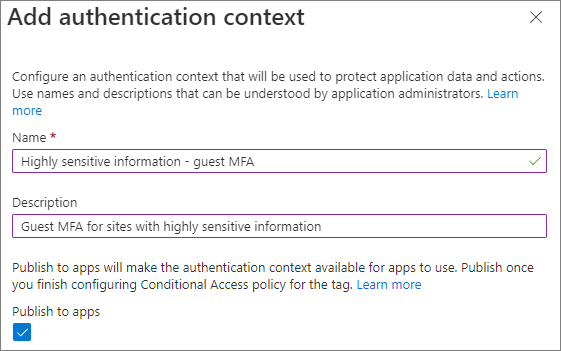
לחץ שמור.
לאחר מכן, צור מדיניות גישה מותנית שחלה על אותו הקשר אימות ודורשת מהאורחים להשתמש באימות רב גורמי בעת גישה ל- SharePoint.
כדי ליצור מדיניות גישה מותנית
ב - Microsoft Entra Conditional Access, בחר Create new policy.
הקלד שם עבור המדיניות.
בכרטיסיה משתמשים, בחר את האפשרות בחר משתמשים וקבוצות ולאחר מכן בחר את תיבת הסימון משתמשים אורחים או משתמשים חיצוניים.
בחר משתמשים אורחים של שיתוף פעולה B2B מהרשימה הנפתחת.
בכרטיסיה משאבי יעד, תחת בחר על מה חלה מדיניות זו, בחר הקשר אימות ובחר בתיבת הסימון עבור הקשר האימות שיצרת.
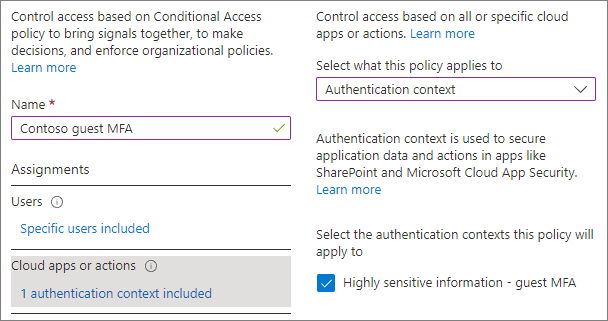
בכרטיסיה הענקת , בחר דרוש אימות רב גורמי ולאחר מכן בחר בחר.
בחר אם ברצונך להפוך את המדיניות לזמינה ולאחר מכן בחר צור.
נצביע על הקשר האימות בתווית הרגישות.
תוויות רגישות
לקבלת רמת ההגנה הרגישה ביותר, אנו משתמשים בתווית רגישות כדי לסווג את הצוות. אנו משתמשים בתווית זו גם כדי לסווג ולהצפין קבצים בודדים בצוות. (ניתן להשתמש בו גם בקבצים במיקומים אחרים של קבצים, כגון SharePoint או OneDrive.)
כשצעד ראשון, עליך להפוך תוויות רגישות לזמינות עבור Teams. ראה שימוש בתוויות רגישות כדי להגן על תוכן ב- Microsoft Teams, בקבוצות Microsoft 365 ובהאתרים של SharePoint לקבלת פרטים.
אם כבר פרוסת בארגון תוויות רגישות, שקול כיצד תווית זו מתאימה לאסטרטגיית התוויות הכוללת שלך. באפשרותך לשנות את השם או ההגדרות במידת הצורך כדי לעמוד בצרכים של הארגון שלך.
לאחר הפיכת תוויות רגישות לזמינות עבור Teams, השלב הבא הוא ליצור את התווית.
כדי ליצור תווית רגישות
- פתח את פורטל התאימות של Microsoft Purview.
- תחת פתרונות, הרחב את הגנת מידע.
- בחר צור תווית.
- תן לתווית שם. אנו מציעים רגישים מאוד, אך באפשרותך לבחור שם אחר אם השם כבר נמצא בשימוש.
- הוסף שם תצוגה ותיאור ולאחר מכן בחר הבא.
- בדף הגדר את הטווח עבור תווית זו, בחר פריטים,קבצים, הודעות דואר אלקטרוני וקבוצות & אתרים. נקה את תיבת הסימון פגישות.
- בחר באפשרות הבא.
- בדף בחר הגדרות הגנה עבור קבצים והודעות דואר אלקטרוני , בחר החל או הסר הצפנה ולאחר מכן בחר הבא.
- בדף הצפנה, בחר קבע תצורה של הגדרות הצפנה.
- תחת הקצה הרשאות למשתמשים וקבוצות ספציפיים, בחר הקצה הרשאות.
- בחר הוסף את כל המשתמשים והקבוצות בארגון שלך.
- אם ישנם אורחים שצריכים להיות להם הרשאות לפענח קבצים, בחר הוסף משתמשים או קבוצות והוסף אותם.
- בחר שמור ולאחר מכן בחר הבא.
- בדף תיוג אוטומטי עבור קבצים והודעות דואר אלקטרוני , בחר הבא.
- בדף הגדרת הגדרות הגנה עבור קבוצות ואתרים, בחר פרטיות וגישת משתמשים חיצוניים ושיתוף חיצוני וגישה מותנית ובחר הבא.
- בדף הגדרת הגדרות גישה לפרטיות ולמשתמשים חיצוניים , תחת פרטיות, בחר באפשרות פרטי.
- אם ברצונך לאפשר גישת אורח, תחת גישת משתמשים חיצוניים, בחר אפשר לבעלים של קבוצה של Microsoft 365 להוסיף אנשים מחוץ לארגון שלך לקבוצה כאורחים.
- בחר באפשרות הבא.
- בדף הגדרת הגדרות שיתוף חיצוני וגישה מותנית , בחר באפשרות שלוט בשיתוף חיצוני מתוך אתרי SharePoint עם התווית.
- תחת תוכן ניתן לשתף עם, בחר אורחים חדשים וקיימים אם אתה מאפשר גישת אורח או רק אנשים בארגון שלך אם לא.
- בחר השתמש בגישה מותנית של Microsoft כדי להגן על אתרי SharePoint עם התווית.
- בחר באפשרות בחר הקשר אימות קיים ולאחר מכן בחר את הקשר האימות שיצרת מהרשימה הנפתחת.
- בחר באפשרות הבא.
- בדף תיוג אוטומטי עבור נכסי נתונים סכימה , בחר הבא.
- בחר צור תווית ולאחר מכן בחר סיום.
לאחר שיצרת את התווית, עליך לפרסם אותה למשתמשים שישתמשו בה. עבור הגנה רגישה, אנו זמינים לכל המשתמשים בתווית. אתה מפרסם את התווית בפורטל התאימות של Microsoft Purview, בדף מדיניות תוויות תחת הגנה על מידע. אם יש לך מדיניות קיימת שחלה על כל המשתמשים, הוסף תווית זו למדיניות זו. אם עליך ליצור מדיניות חדשה, ראה פרסום תוויות רגישות על-ידי יצירת מדיניות תוויות.
הגדרות Teams
קביעת תצורה נוספת של התרחיש הרגיש ביותר מתבצעת בצוות עצמו ובאתר SharePoint המשויך לצוות, ולכן השלב הבא הוא יצירת צוות.
ניצור את הצוות במרכז הניהול של Teams.
כדי ליצור צוות לקבלת מידע רגיש במיוחד
- במרכז הניהול של Teams, הרחב את Teams ובחר נהל צוותים.
- בחר הוסף.
- הקלד שם ותיאור עבור הצוות.
- הוסף בעל אחד או יותר עבור הצוות. (השאר את עצמך כבעלים כדי שתוכל לבחור תווית רגישות המהווה ברירת מחדל עבור קבצים להלן.)
- בחר את תווית הרגישות שיצרת עבור מידע רגיש ביותר מהרשימה הנפתחת רגישות.
- בחר החל.
הגדרות ערוץ פרטי
ברמה זו, אנו מגבילים את יצירת הערוצים הפרטיים לבעלי הצוות.
כדי להגביל יצירת ערוץ פרטי
- במרכז הניהול של Teams, בחר את הצוות שיצרת ולאחר מכן בחר ערוך.
- הרחב הרשאות הודעה.
- הגדר את הוסף וערוך ערוצים פרטיים למצב כבוי.
- בחר החל.
הגדרות ערוץ משותף
לערוצים משותפים אין הגדרות ברמת הצוות. הגדרות הערוץ המשותף שאתה קובע במרכז הניהול של Teams ומרכז הניהול של Microsoft Entra חלות על משתמשים בודדים.
הגדרות SharePoint
בכל פעם שאתה יוצר צוות חדש עם התווית הרגישה ביותר, קיימים שני שלבים לביצוע ב- SharePoint:
- הגבלת הגישה לאתר לחברי הצוות בלבד
- בחר תווית רגישות המהווה ברירת מחדל עבור ספריית המסמכים המחוברת לצוות.
יש לקבוע את התצורה של תווית הרגישות המהווה ברירת מחדל באתר עצמו ולא ניתן להגדיר אותה ממרכז הניהול של SharePoint או באמצעות PowerShell.
הגבלת הגישה לאתר לחברי צוות
בכל פעם שאתה יוצר צוות חדש עם התווית הרגישה ביותר, עליך להפעיל הגבלת גישה לאתר באתר SharePoint המשויך. פעולה זו מונעת מאנשים מחוץ לצוות לגשת לאתר או לתוכן שלו. (פעולה זו מחייבת רשיון Microsoft Syntex - SharePoint Advanced Management .)
אם לא השתמשת בעבר בהגבבלה על גישה לאתר, עליך להפעיל אותה עבור הארגון שלך.
- במרכז הניהול של SharePoint, הרחב את פריטי מדיניות ובחר בקרת גישה.
- בחר הגבלת גישה לאתר.
- בחר אפשר הגבלת גישה ולאחר מכן בחר שמור
ייתכן שיחלפו עד שעה עד שהבעיה תיתוקף.
כדי להפעיל הגבלת גישה לאתר עבור האתר
- במרכז הניהול של SharePoint, הרחב את אתרים ובחר אתרים פעילים.
- בחר את האתר שברצונך לנהל.
- בכרטיסיה הגדרות , בחר ערוך במקטעגישה מוגבלת לאתר .
- בחר בתיבה הגבל גישה לאתר זה ובחר שמור.
בחירת תווית רגישות המהווה ברירת מחדל עבור קבצים
נשתמש בתווית הרגישות שיצרנו כתווית הרגישות המהווה ברירת מחדל עבור ספריית המסמכים של האתר המחוברת ל- Teams. פעולה זו תחיל באופן אוטומטי את התווית הרגישה ביותר על קבצים חדשים התואמים לתווית המועלים לספריה, והצפנתם. (פעולה זו מחייבת רשיון Microsoft Syntex - SharePoint Advanced Management .)
עליך להיות בעלים של צוות כדי לבצע משימה זו.
כדי להגדיר תווית רגישות המהווה ברירת מחדל עבור ספריית מסמכים
ב- Teams, נווט אל הערוץ כללי של הצוות שברצונך לעדכן.
בסרגל הכלים של הצוות, בחר קבצים.
בחר פתח ב- SharePoint.
באתר SharePoint, פתח את הגדרות ולאחר מכן בחר הגדרות ספריה.
בחלונית הנשלף הגדרות ספריה, בחר תוויות רגישות המהוות ברירת מחדל ולאחר מכן בחר את התווית הרגישה ביותר מהתיבה הנפתחת.
לקבלת פרטים נוספים אודות אופן ברירת המחדל של תוויות ספריה, ראה קביעת תצורה של תווית רגישות המהווה ברירת מחדל עבור ספריית מסמכים של SharePoint והוספת תווית רגישות לספריית המסמכים של SharePoint.